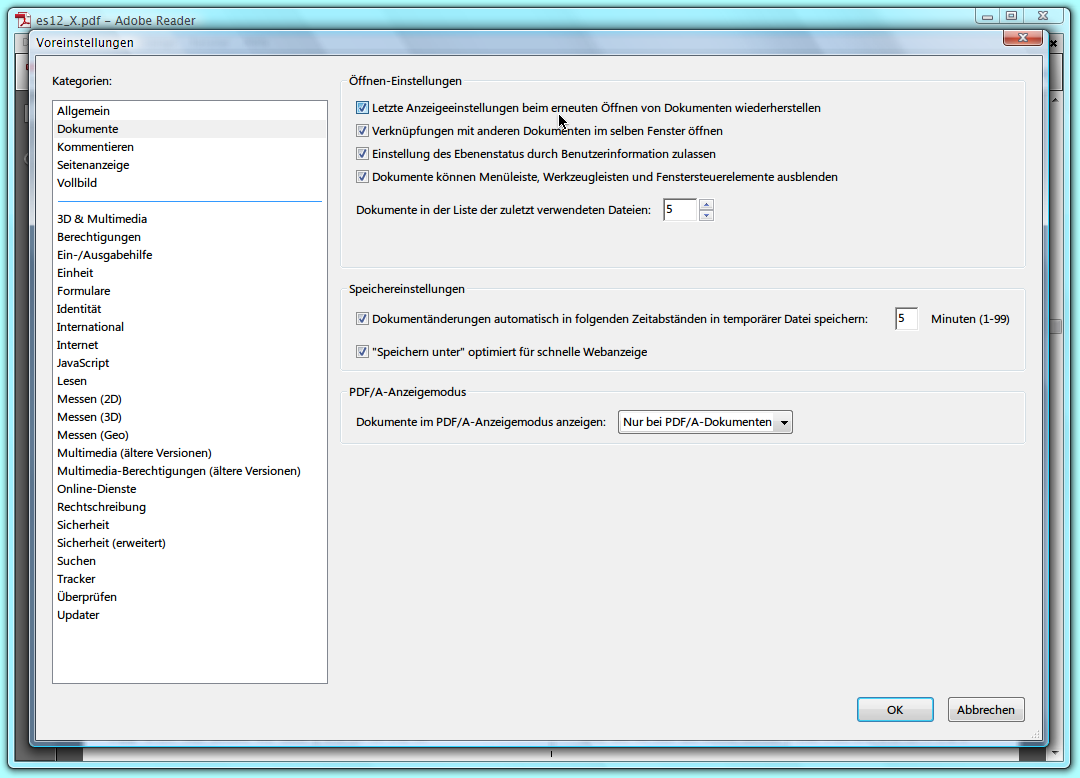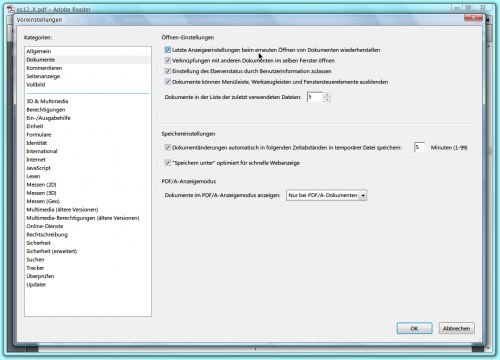Immer mehr Bücher und Zeitschriften werden auch – oder sogar nur noch – elektronisch veröffentlicht, als E-Book eben. Wenn es sich um ganz normale PDF-Dokumente handelt, lassen sich solche elektronischen Bücher mit dem kostenlosen Adobe Reader lesen.
Hat ein solches E-Book viele Seiten, werden Sie es sicher nicht in einem Mal durchlesen, sondern zwischendurch auch etwas anderes tun. Das Problem ist: Wenn Sie das PDF-Dokument erneut öffnen, landen Sie wieder auf Seite 1. Und auch die Anzeige-Einstellungen, etwa die Zoomstufe, haben sich auf die Standardwerte zurückgestellt.
Mit einem Trick können Sie Adobe Reader X allerdings davon überzeugen, beim Öffnen einer PDF-Datei wieder genau an die Stelle zu springen, wo Sie mit Lesen aufgehört haben. Auch die Zoomstufe wird dann wieder genau so eingestellt, wie sie beim Schließen des Programms war.
Um die Funktion einzuschalten, starten Sie Adobe Reader – zum Beispiel, indem Sie auf irgendeine PDF-Datei doppelklicken. Klicken Sie jetzt in der Menüleiste auf „Bearbeiten, Voreinstellungen…“. Nun wechseln Sie links zum Bereich „Dokumente“. Hier setzen Sie oben den Haken bei der Option „Letzte Anzeigeeinstellungen beim erneuten Öffnen von Dokumenten wiederherstellen“. Nach einem bestätigenden Klick auf die Schaltfläche „OK“ merkt sich Adobe Reader jedes Mal, wenn Sie eine PDF-Datei schließen, die aktuell angezeigte Seitenzahl. Öffnen Sie das Dokument später erneut, landen Sie wieder dort.